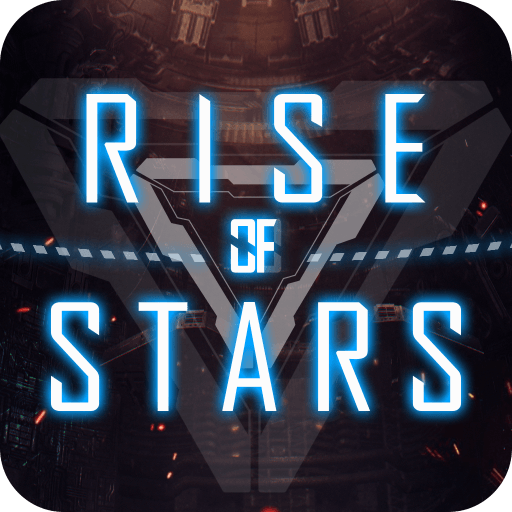Rise of Stars: 5 Ferramentas BlueStacks que te ajudam a minerar Siltério

Rise of Stars é um jogo NFT de mineração no espaço desenvolvido pelos mesmos criadores de MIR4, um dos jogos P2E (Jogue para Ganhar) mais conhecidos em todo o mundo. Por aqui, é preciso obter uma Transportadora de Naves de Guerra, evoluir seu Centro de Comando até o nível 10 e enviar frotas de mineração para coletar Pedras de Sílter nos Planetas de Sílter. Depois que tiver coletado mais de 200 mil Partículas de Sílter, poderá convertê-las em Siltério, recurso mais valioso de Rise of Stars e que pode ser comercializado dentro e fora do jogo.
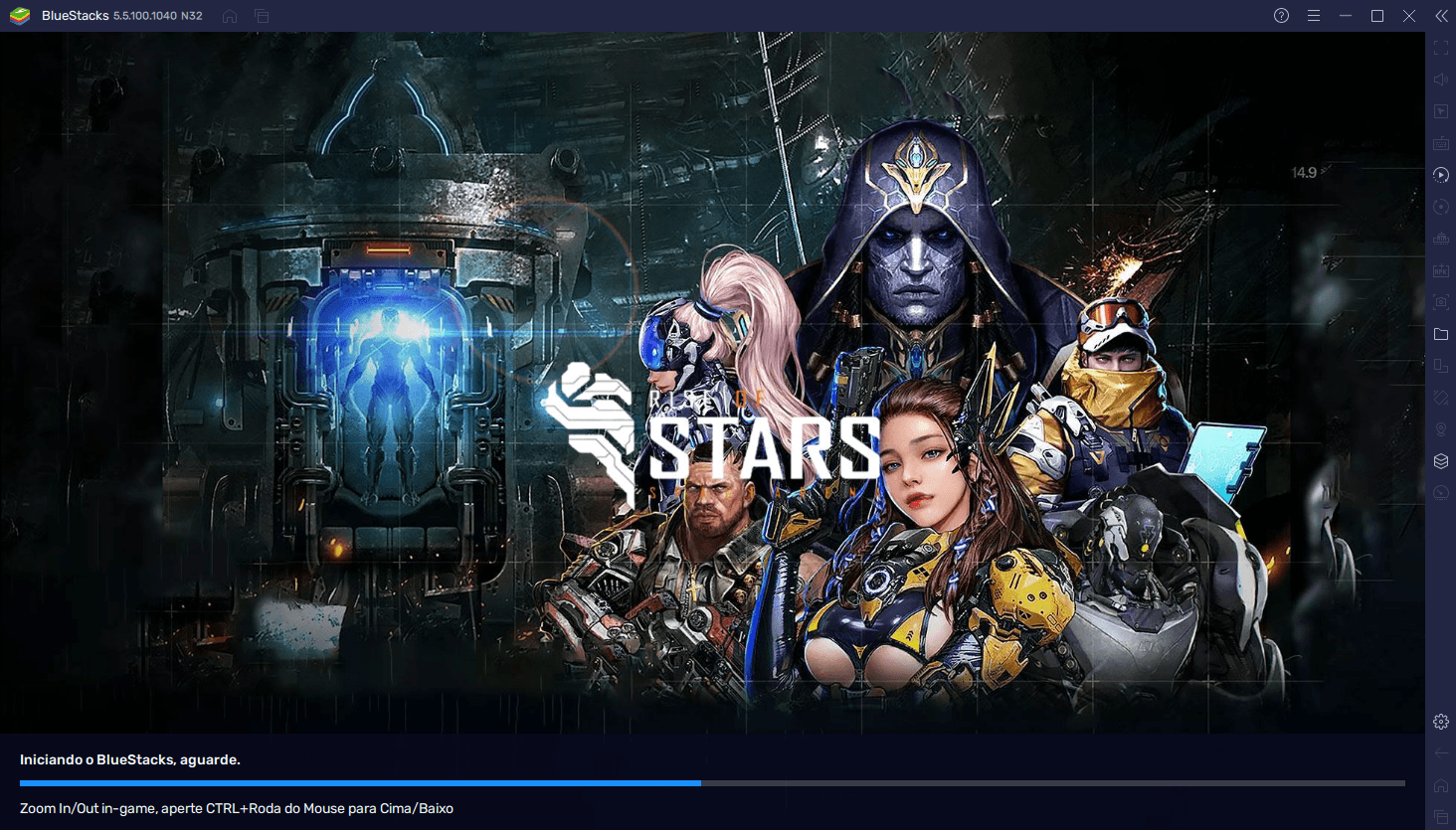
Se você quer conseguir muitas unidades de Sílter, não vai querer perder nenhuma oportunidade de conseguir grandes quantidades de Pedras de Sílter, né? Ainda mais se não quiser comprar itens nas lojas do jogo. E para conseguir muitas unidades de Sílter em RoS sendo um jogador ou jogadora free-to-play, a melhor maneira de aumentar sua produtividade é jogando este jogo no computador.
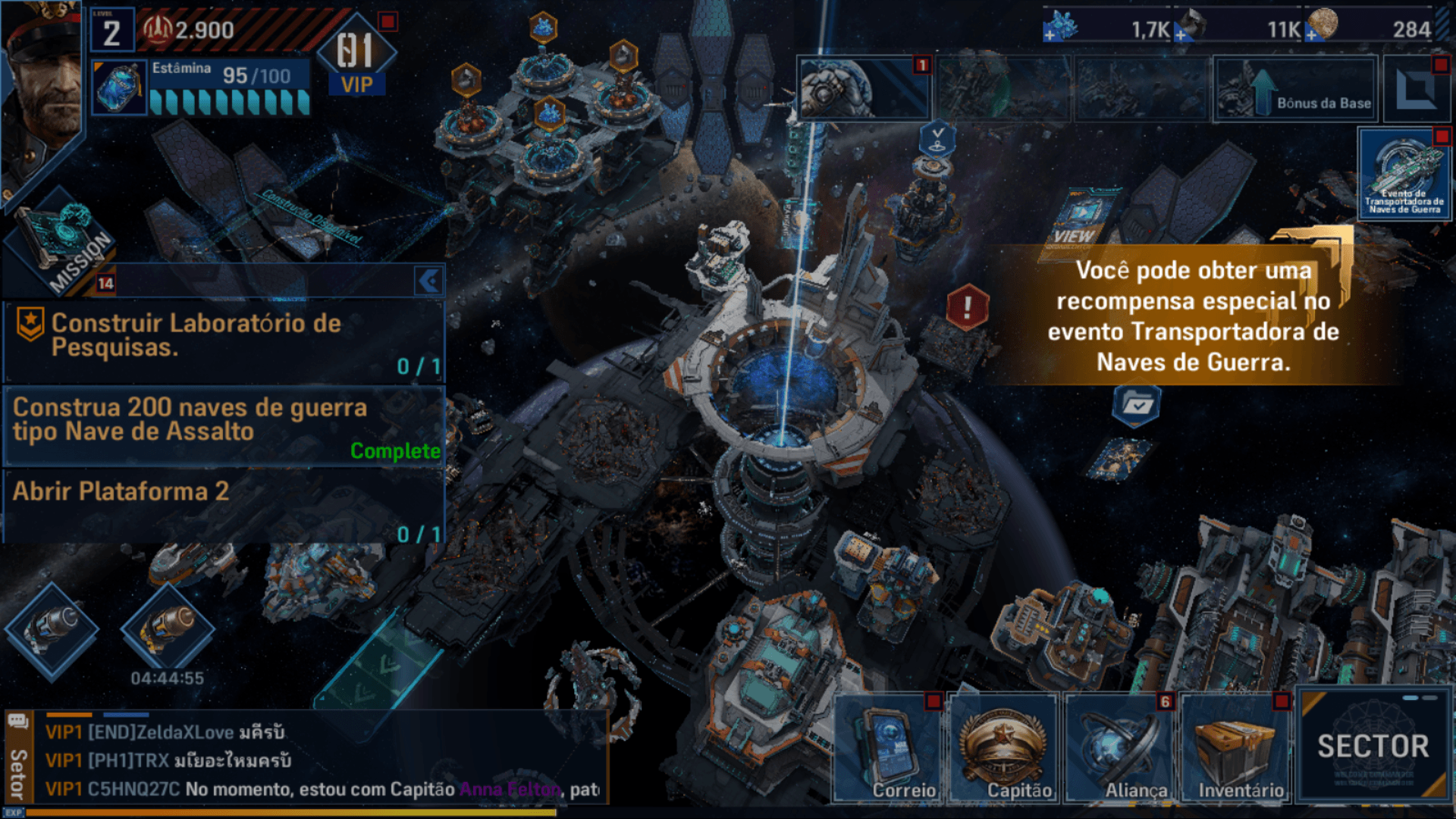
Dizemos isso porque quem curte RoS no PC, além de jogar em uma tela muito maior, tem acesso a uma série de ferramentas que potencializam sua experiência. Por isso, neste artigo, compartilhamos e ensinamos a utilizar não uma, mas cinco ferramentas BlueStacks que aumentam sua produtividade em Rise of Stars, permitindo que você colete mais Partículas de Sílter do que antes.
Macros: automatize a coleta de Partículas de Sílter e não deixe sua produção parada
Para coletar Partículas de Sílter, basta clicar em “Sector > Target Search > Planeta de Sílter”. Ao enviar uma equipe de mineração em um Planeta de Sílter, como na imagem abaixo, sua equipe vai passar um tempo ali. O tempo de coleta depende de alguns fatores, como o Comandante que escolheu, os bônus de mineração que estão ativos em sua aba de pesquisas e a quantidade de Partículas de Sílter que estão disponíveis naquele planeta. Em geral, esse tempo varia de 30 a 60 minutos.
O problema é que nem todo mundo tem tempo ou se lembra de enviar uma nova frota de exploração a cada 30 ou 60 minutos, não é? E se você quer transformar as Partículas de Sílter em um ativo digital, isso significa dinheiro que pode estar deixando de ganhar.
Nesse sentido, não seria ótimo se existisse uma maneira de automatizar o processo de coleta para que você pudesse ficar despreocupado ou despreocupada e voltasse apenas para verificar as baixas das suas tropas, enviar naves para a Oficina e evoluir sua base?
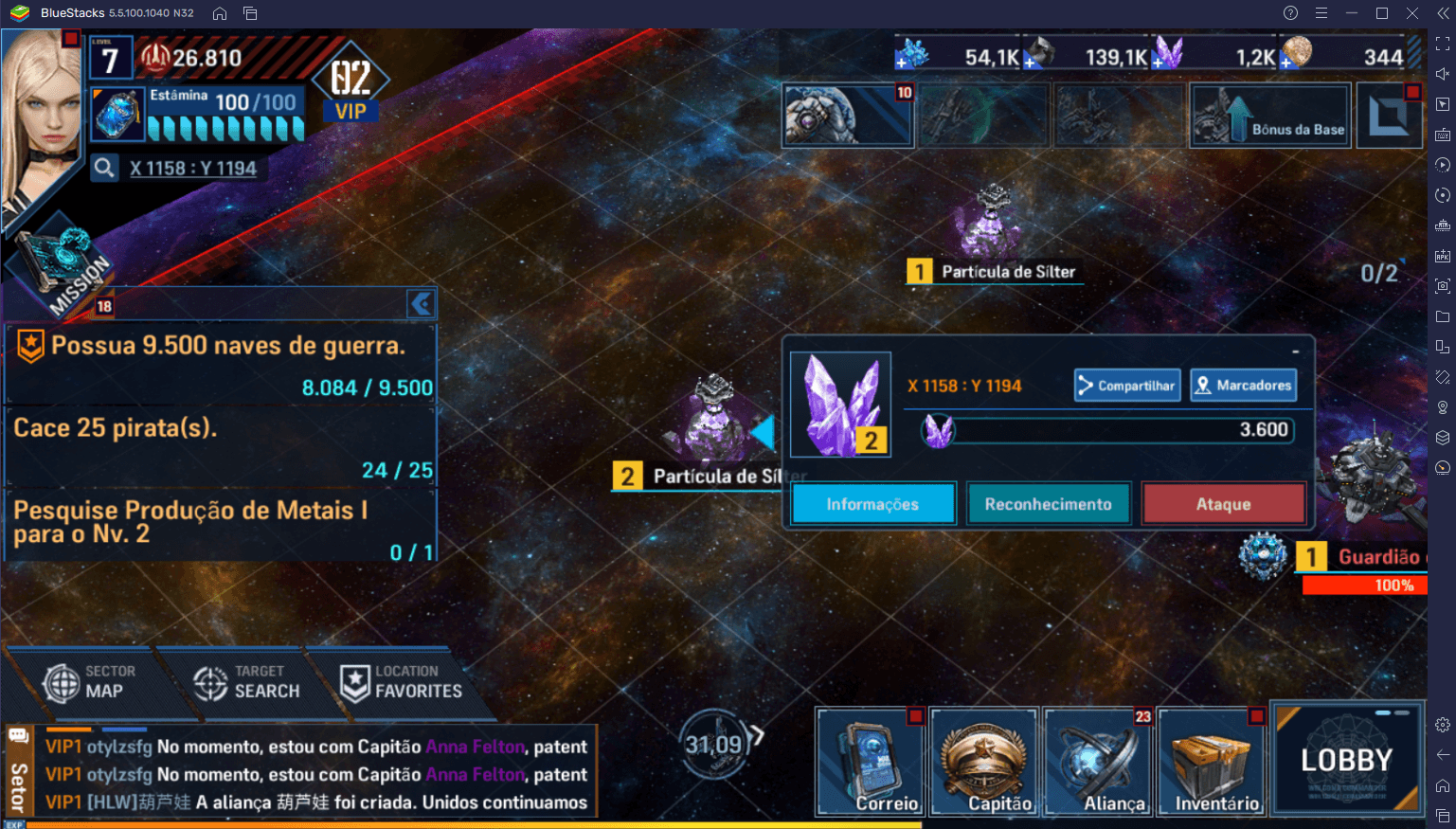
A boa notícia é que, se você estiver curtindo este jogo pelo computador, você pode! Com os Macros, você pode gravar a execução de qualquer ação, configurar como deseja que elas sejam executadas e deixar que o emulador faça o trabalho duro por você.
Para automatizar a coleta de Partículas de Sílter em Rise of Stars, abra o Gerenciador de Multi-Instância (Ctrl + Shift + 7), clique em “Gravar novo macro” e realize as ações que deseja que sejam repetidas. Neste caso, grave-se realizando um ataque a um Planeta de Sílter e, em seguida, interrompa a gravação.
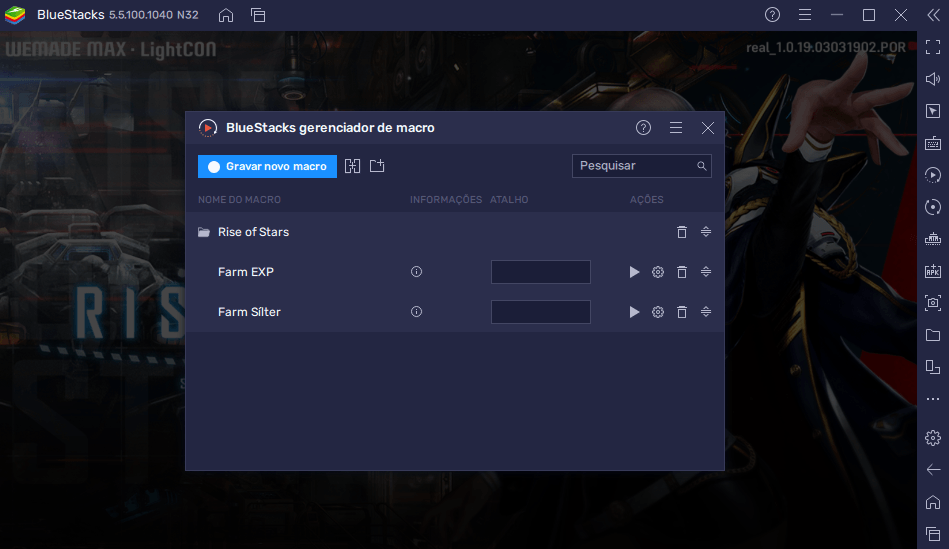
De volta ao Gerenciador de Macro (Ctrl + Shift + 7), clique sobre o ícone da engrenagem do macro que acabou de criar e edite as configurações de repetição, tempo, velocidade e a quantidade de vezes que será executado antes de parar. Agora, é só executar o macro, e pronto!
Dica: para facilitar a ativação do seu macro, poderá configurar um atalho para ele. E para organizar ainda mais a sua vida, poderá renomear seus macros e criar pastas, recurso muito útil se você tem o hábito de criar vários macros para mais de um jogo.
Controles do Jogo: crie atalhos no teclado para navegar pelos menus com facilidade
Rise of Stars é um jogo que não chega a ser complicado, mas tem muitas abas e informações. Isso significa que precisará navegar e trocar de abas inúmeras vezes durante sua jornada. Se estiver curtindo este jogo no PC, poderá configurar atalhos no teclado para navegar pelos menus com facilidade. Assim, em vez de clicar em cada opção do menu, basta clicar em uma tecla.
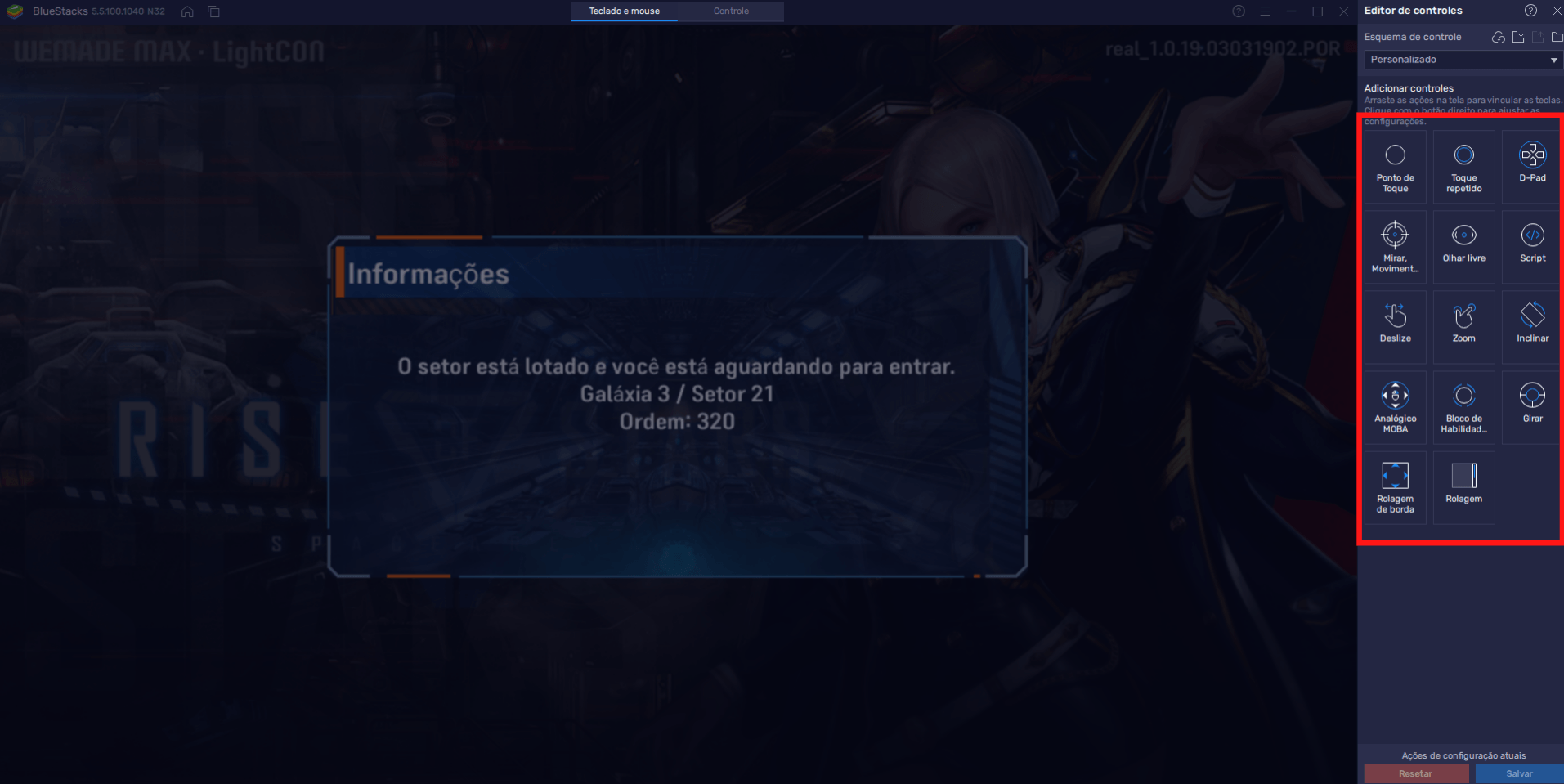
Para criar atalhos no teclado em Rise of Stars, abra os Controles de Jogo no menu lateral direito do emulador, ative a opção “Controles na tela” e selecione a opção “Abrir editor avançado” ou use o atalho “Ctrl + Shift + A”. Nessa tela, verá que existe uma série de controles que poderá adicionar a sua jogatina como Pontos de Toque, Pontos de Toque Repetido, D-Pad e mais. Para navegar pelos menus de interface do usuário, clique, arraste e posicione Pontos de Toque nos menus do jogo, atribua um atalho do teclado para cada um deles, clique em salvar, e pronto.
Rolagem de Borda: movimente-se pelo mapa de guerra como em jogos RTS de PC
Se você já jogou títulos de RTS (Estratégia em Tempo Real) de PC como os clássicos Age of Empires, Warcraft III e StarCraft, deve ter experimentado a sensação de navegar pelos mapas do jogo com o simples movimento do mouse. E se estamos jogando um título mobile no PC, ele deve se parecer com um jogo de computador, certo?
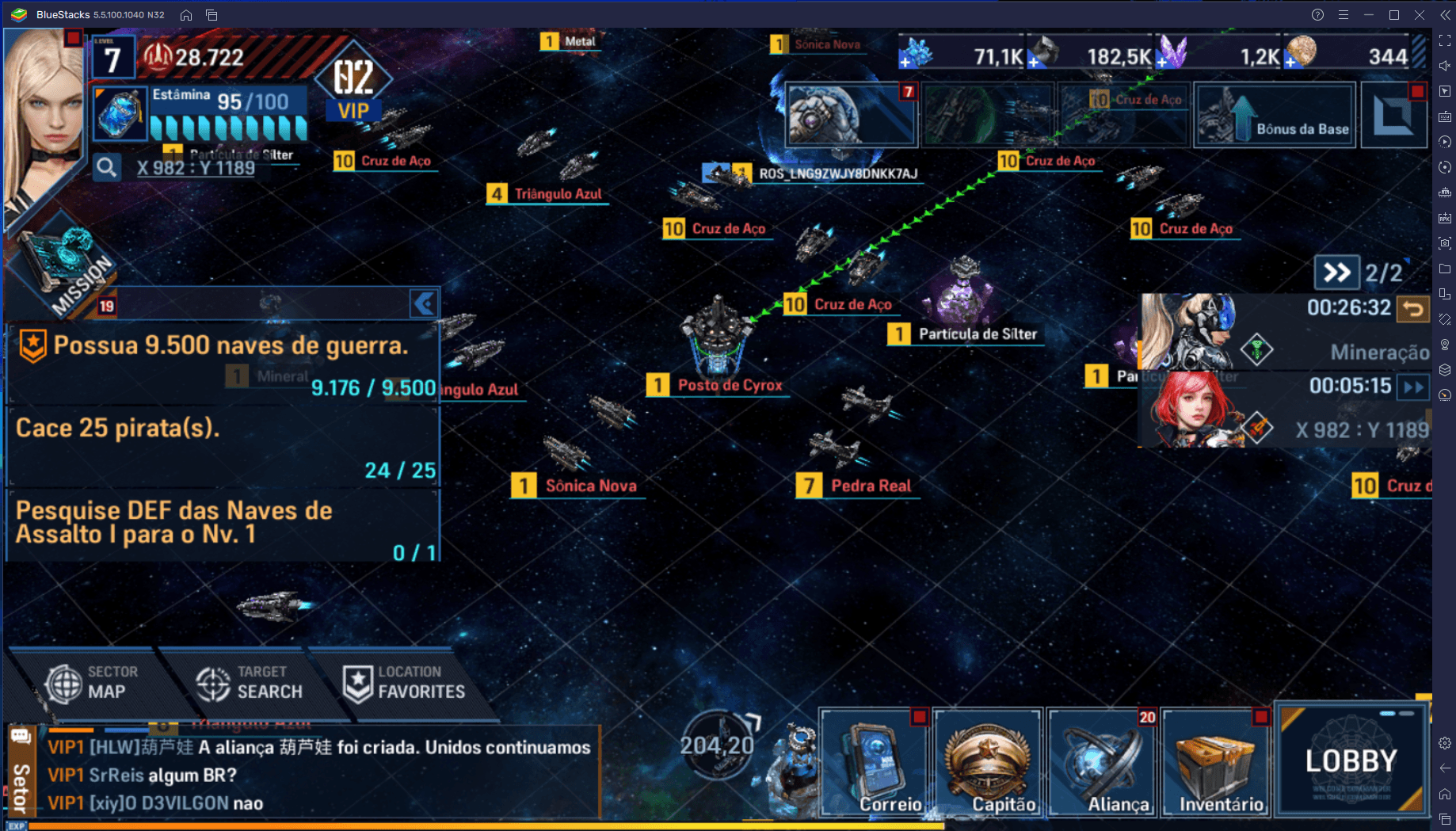
Com a ferramenta Rolagem de Borda, você pode fazer a mesma coisa. Essa ferramenta permite que, sempre que o ponteiro do mouse passar por uma das extremidades da tela, a tela se mova naquela direção. Para ativar a Rolagem de Borda em Rise of Stars, abra o Editor de Jogo Avançado (Ctrl + Shift + A), clique e arraste a ferramenta Rolagem de Borda até a tela de jogo e clique em salvar. Agora, a ferramenta está pronta para ser usada, mas ainda precisamos fazer um último ajuste para ativá-la.
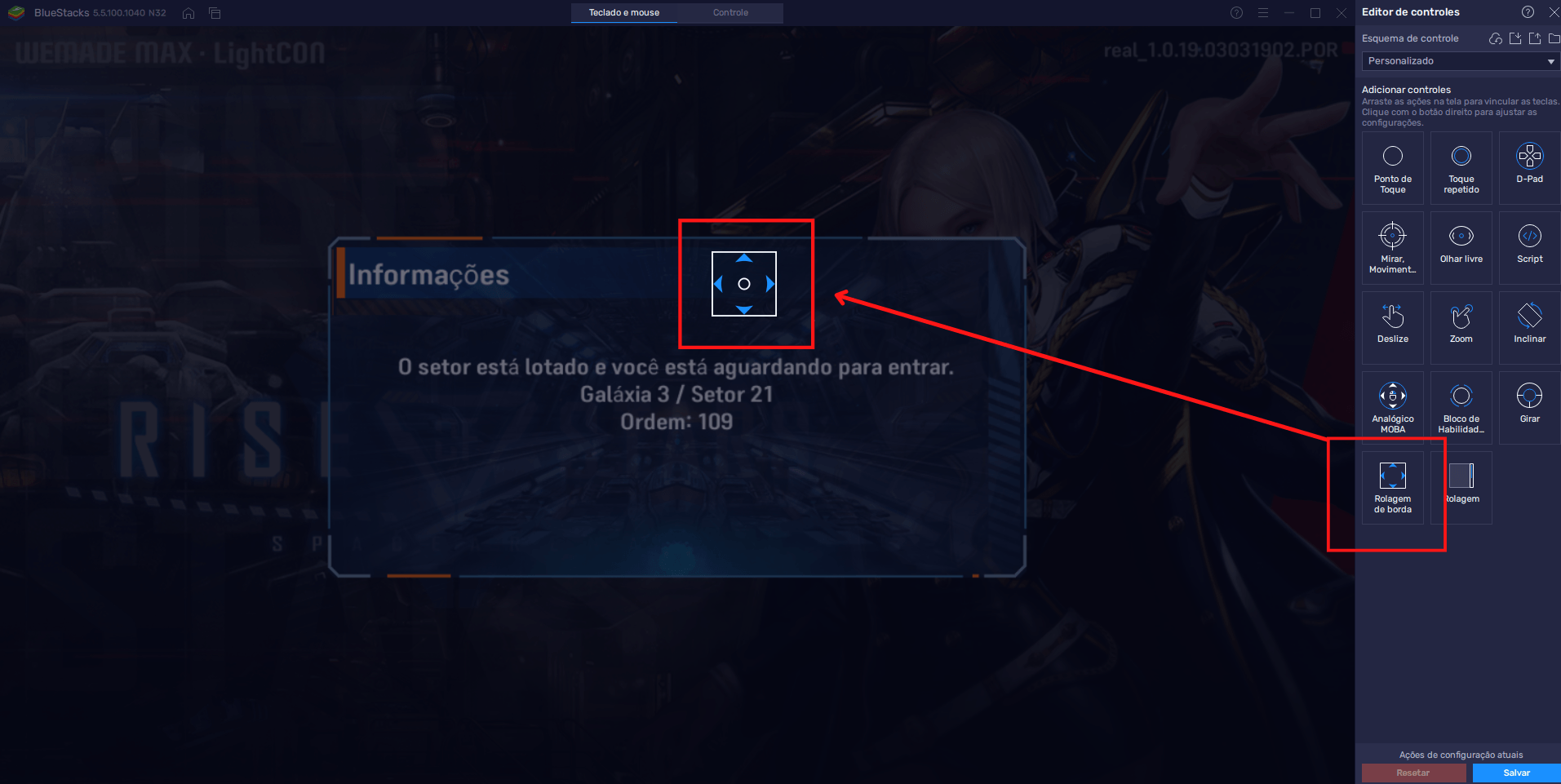
Lembra que comentamos que a Rolagem de Borda movimenta a tela quando o mouse passa por uma das extremidades da tela? Para que a movimentação aconteça, é preciso limitar a movimentação do mouse dentro da tela do jogo. E para fazer isso, é bastante simples. No menu direito do emulador, poderá clicar em “Travar o cursor do mouse” ou usar o atalho “Ctrl + Shift + F8”. Agora poderá se movimentar pelo mapa com o simples movimento do mouse, ganhando tempo e conforto ao se movimentar pelo mapa de guerra. E quando precisar desativar essa ferramenta, basta clicar no botão “ESC” ou usar novamente o atalho “Ctrl + Shift + F8”.
Multi-Instância: jogue em várias contas ao mesmo tempo e aumente sua produção
Você sabia que, ao jogar RoS pelo computador, você pode aumentar em até cinco vezes a sua produção de Siltério? É que, em vez de controlar e gerenciar uma única conta, você pode abrir quantas instâncias quiser e puder, e formar uma aliança de uma pessoa só! Para jogar em várias contas ao mesmo tempo em RoS, abra o Gerenciador de Multi-Instância (Ctrl + Shift + 8), clique em “Instância > Instância nova > Nougar 32-bit” e realize a configuração delas.
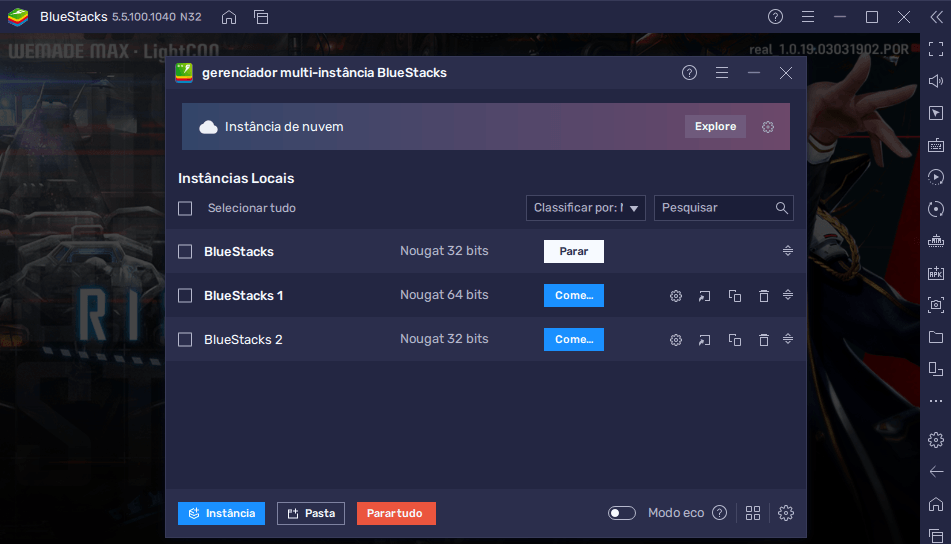
Para definir a quantidade de telas em que deseja jogar este jogo, edite o campo “Contagem de instâncias”. Para definir a quantidade de recursos que será alocada em cada instância, edite o campo “Núcleos da CPU” e “RAM[MB]”. Depois, poderá alterar essas configurações de maneira manual em cada instância. O importante, agora, é não ultrapassar a quantidade de recursos disponíveis em sua máquina. Se seu computador possui 16 GB de memória RAM, por exemplo, a soma de todas as instâncias não deve superar esse valor. Quando terminar as configurações, clique em “Criar” e aguarde a criação das novas instâncias.
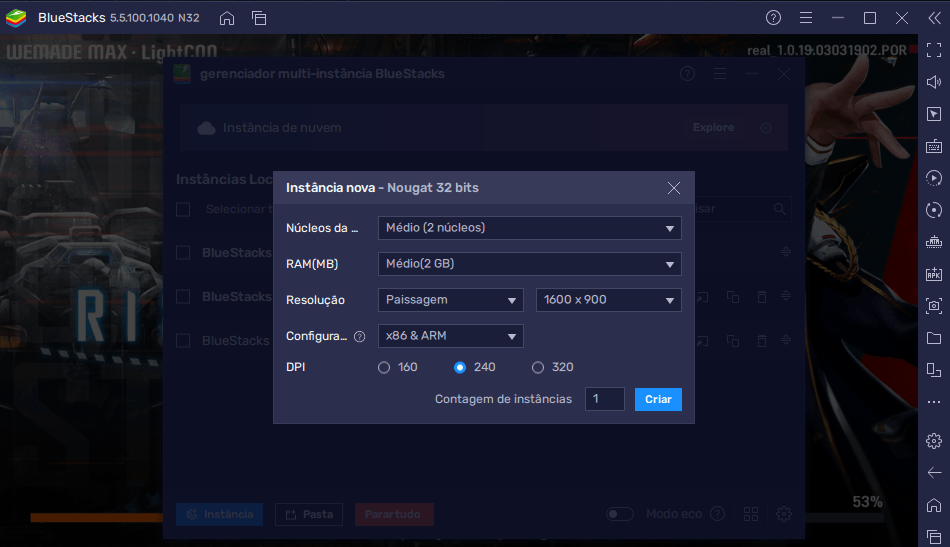
Agora abra as novas instâncias, faça login em uma conta Play Store em cada uma delas, baixe o jogo na loja de aplicativos, e pronto! Está livre para entrar na guerra de mineração com até cinco vezes o poder de antes.
Sincronização de Multi-Instância: mais recursos com menos cliques
Se você realizou o passo a passo anterior, será interessante usar a Sincronização de Multi-Instâncias. Essa ferramenta copia todas as ações da instância principal nas outras, permitindo que você colete muito mais recursos, com menos cliques. Para ativá-la, é bastante simples: com as instâncias abertas, use o atalho “Ctrl + Shift + 9”, selecione as instâncias que deseja sincronizar, e pronto! A partir de agora, todas as ações que realizar em uma das instâncias será replicada em todas as demais.
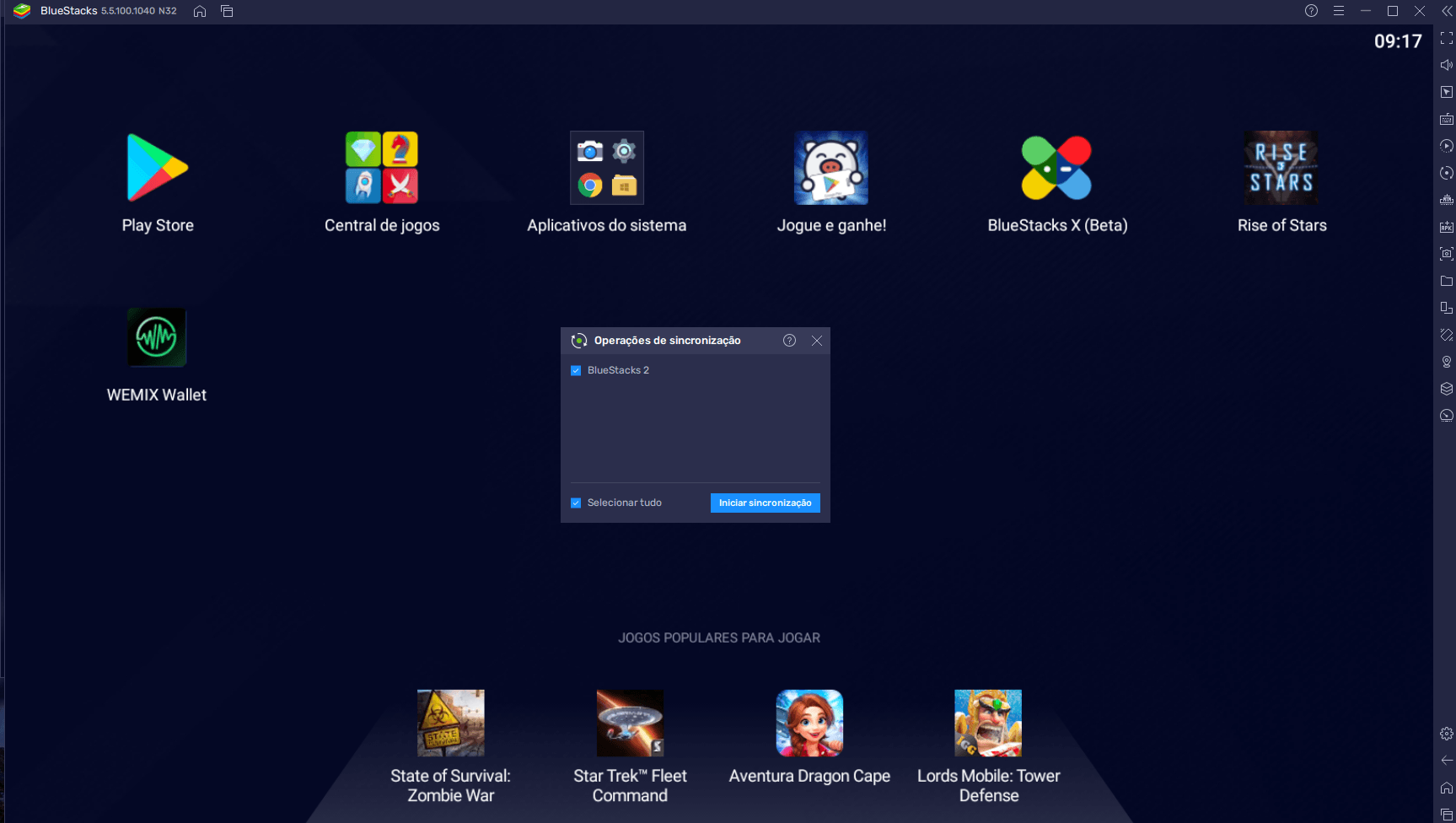
Bônus: ative o Modo Eco e veja o seu computador desacelerar
Várias das ferramentas que apresentamos neste guia fazem com que você não precise ficar o tempo todo controlando sua progressão em RoS. Ao criar macros, por exemplo, é possível que você queira continuar usando seu computador em outras tarefas e deixar seu jogo rodando em segundo plano. Nesses casos, pouco importa se o jogo está com boas taxas de FPS (Frame por Segundo) ou não, afinal, você não estará com ele aberto. Com o Modo Eco (Ctrl + Shift + F), você pode reduzir as taxas de FPS para aumentar o desempenho da sua máquina e ver o seu computador desacelerar.
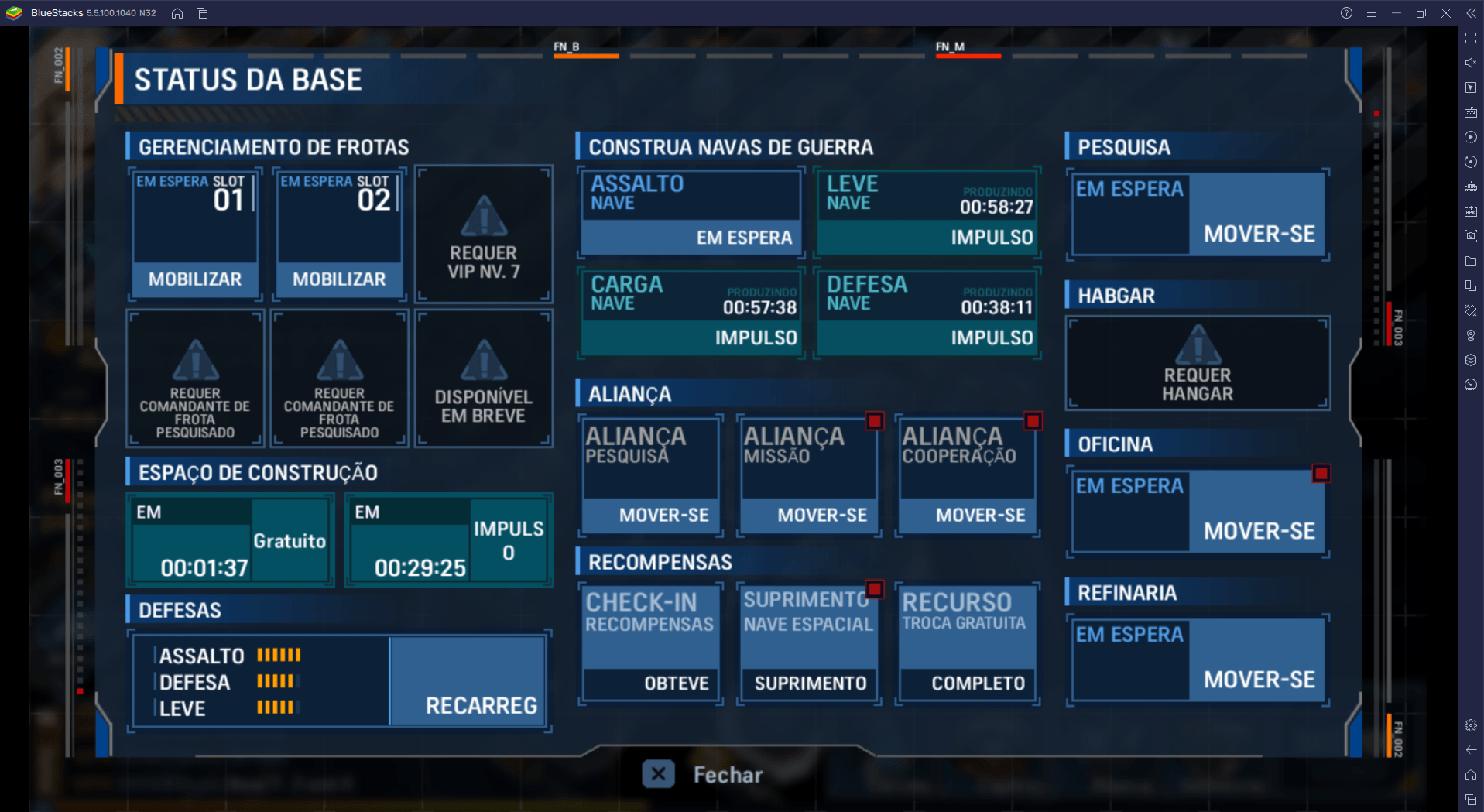
Agora que conhece cinco ferramentas poderosas para minerar Siltério, é hora de colocar essas dicas em prática. Antes, conta pra gente: o que está achando de Rise of Stars até agora? Boa evolução, Almirante!